如何阻止Windows 11更新的步骤
来源:系统家园
时间:2024-02-07 08:01:46 216浏览 收藏
学习文章要努力,但是不要急!今天的这篇文章《如何阻止Windows 11更新的步骤》将会介绍到等等知识点,如果你想深入学习文章,可以关注我!我会持续更新相关文章的,希望对大家都能有所帮助!
在win11最近的更新文件中出现了一些bug,会导致用户使用系统时发生错误,无法正常运行,因此不能安装更新。但是很多用户并不想更新win11系统,那么怎么才能阻止设备执行win11更新呢,下面就跟着小编一起来看看吧。
如何阻止设备执行win11更新:
一、组策略
1、首先按下键盘“win+r”打开运行框。
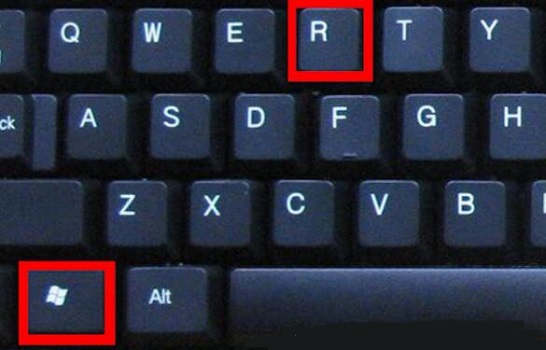
2、在其中输入“gpedit.msc”回车确定打开组策略编辑器。
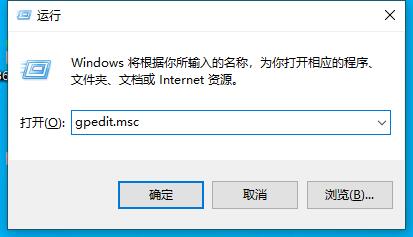
3、进入管理模板下面的“windows组件”
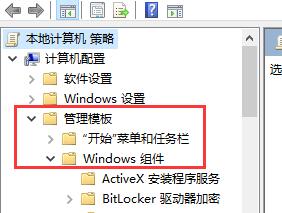
4、然后进入“windows更新”,并双击打开其中的“选择何时接受预览版和功能更新”
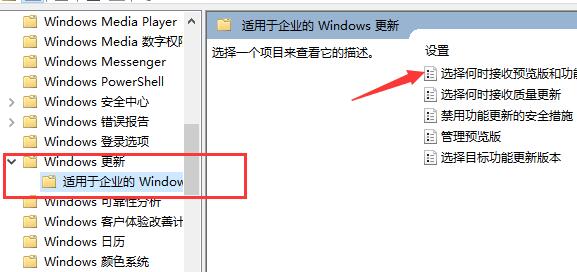
5、勾选“已启用”,将下方设置为“21h1”,再点击下方“确定”保存就可以阻止更新了。
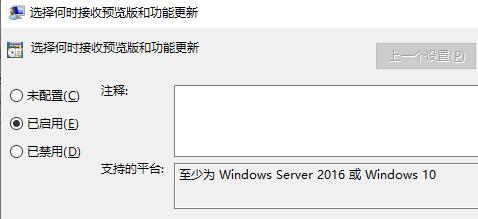
二、注册表
1、依旧使用组合键打开运行,在其中输入“regedit”回车确定打开注册表编辑器。
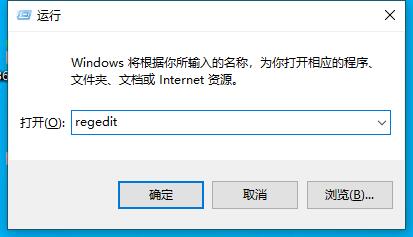
2、接着进入“计算机\HKEY_LOCAL_MACHINE\SOFTWARE\Policies\Microsoft\Windows\WindowsUpdate”路径。
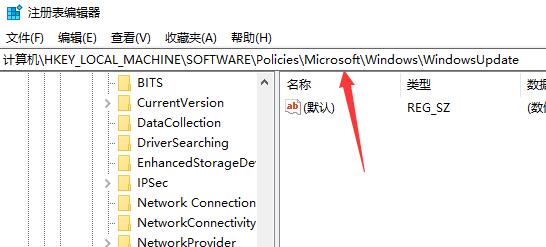
3、然后右键右侧空白处,选择新建一个“DWORD值”
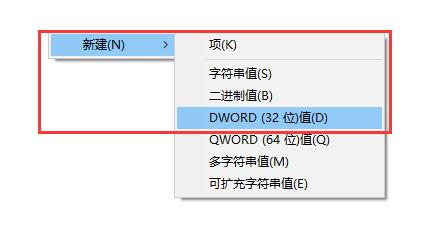
4、将它命名为“TargetReleaseversion”,并将数值改为“1”,点击“确定”保存。
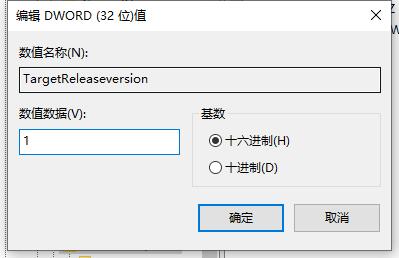
5、再新建一个“字符串值”,将它重命名为“TargetReleaseversionInfo”
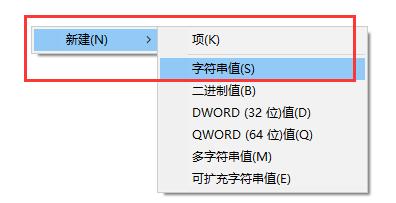
6、新建完成后双击打开,将数值数据更改为“21h1”,并点击“确定”保存,就可以阻止设备执行win11更新了。
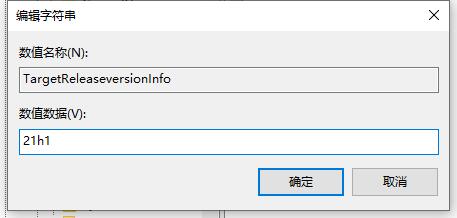
今天带大家了解了的相关知识,希望对你有所帮助;关于文章的技术知识我们会一点点深入介绍,欢迎大家关注golang学习网公众号,一起学习编程~
-
501 收藏
-
501 收藏
-
501 收藏
-
501 收藏
-
501 收藏
-
500 收藏
-
127 收藏
-
443 收藏
-
205 收藏
-
189 收藏
-
415 收藏
-
304 收藏
-
208 收藏
-
220 收藏
-
316 收藏
-
211 收藏
-
291 收藏
-

- 前端进阶之JavaScript设计模式
- 设计模式是开发人员在软件开发过程中面临一般问题时的解决方案,代表了最佳的实践。本课程的主打内容包括JS常见设计模式以及具体应用场景,打造一站式知识长龙服务,适合有JS基础的同学学习。
- 立即学习 543次学习
-

- GO语言核心编程课程
- 本课程采用真实案例,全面具体可落地,从理论到实践,一步一步将GO核心编程技术、编程思想、底层实现融会贯通,使学习者贴近时代脉搏,做IT互联网时代的弄潮儿。
- 立即学习 516次学习
-

- 简单聊聊mysql8与网络通信
- 如有问题加微信:Le-studyg;在课程中,我们将首先介绍MySQL8的新特性,包括性能优化、安全增强、新数据类型等,帮助学生快速熟悉MySQL8的最新功能。接着,我们将深入解析MySQL的网络通信机制,包括协议、连接管理、数据传输等,让
- 立即学习 500次学习
-

- JavaScript正则表达式基础与实战
- 在任何一门编程语言中,正则表达式,都是一项重要的知识,它提供了高效的字符串匹配与捕获机制,可以极大的简化程序设计。
- 立即学习 487次学习
-

- 从零制作响应式网站—Grid布局
- 本系列教程将展示从零制作一个假想的网络科技公司官网,分为导航,轮播,关于我们,成功案例,服务流程,团队介绍,数据部分,公司动态,底部信息等内容区块。网站整体采用CSSGrid布局,支持响应式,有流畅过渡和展现动画。
- 立即学习 485次学习
